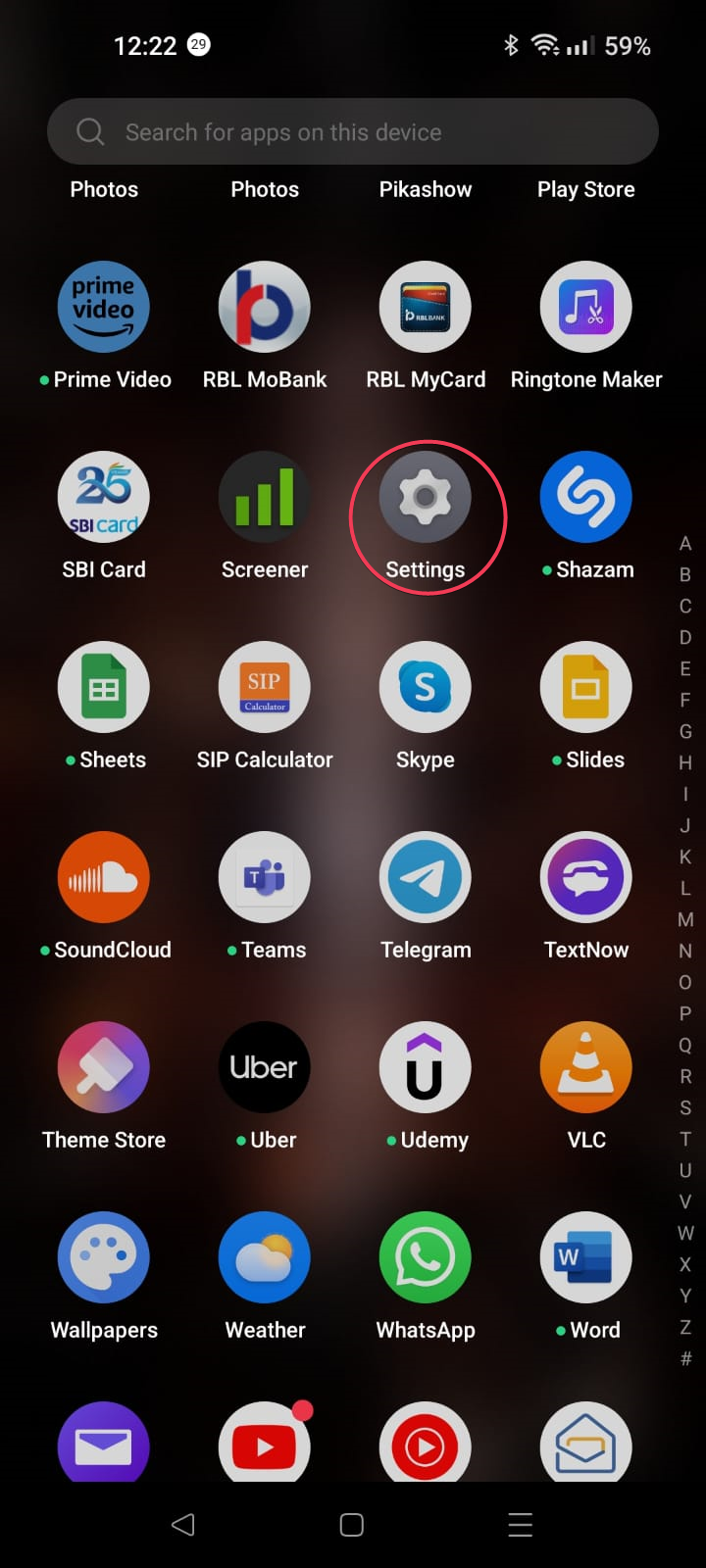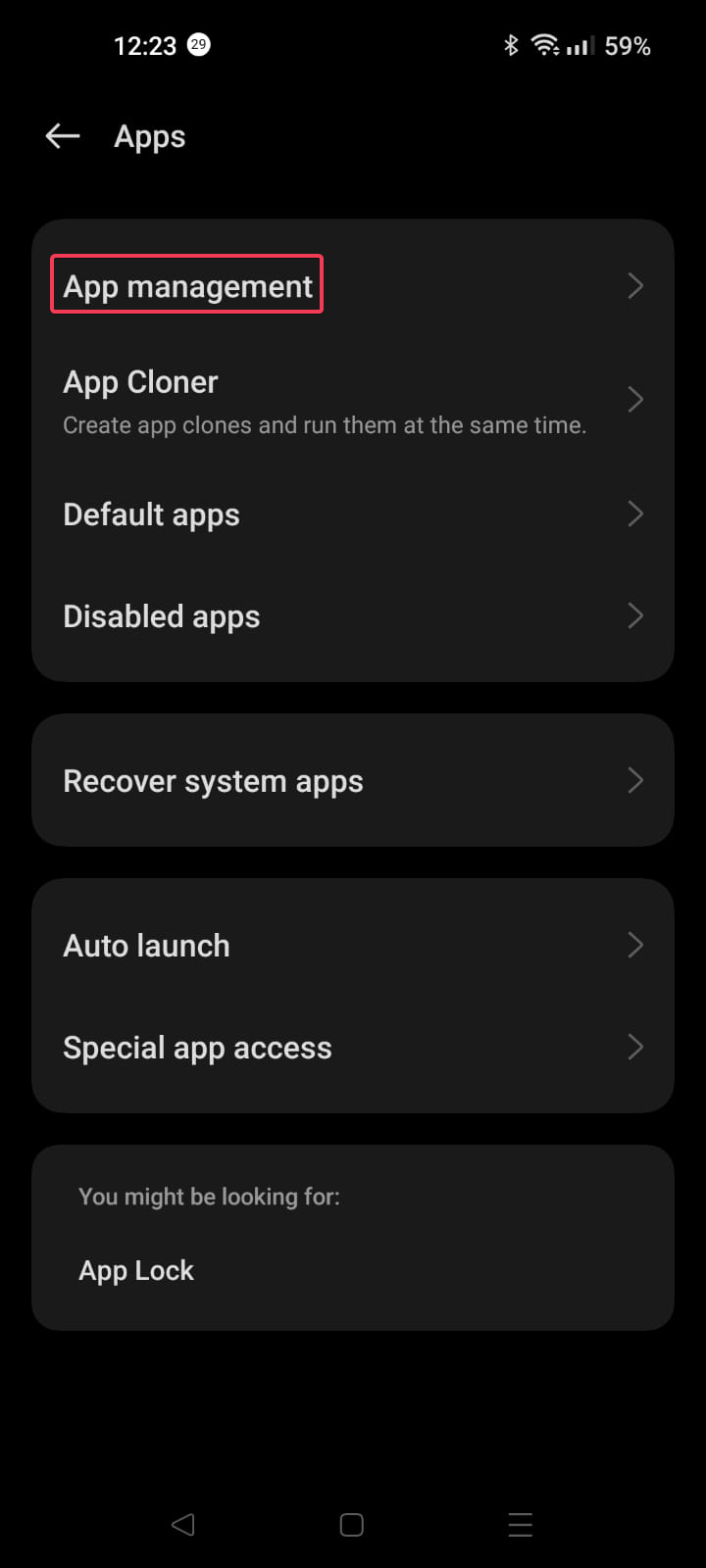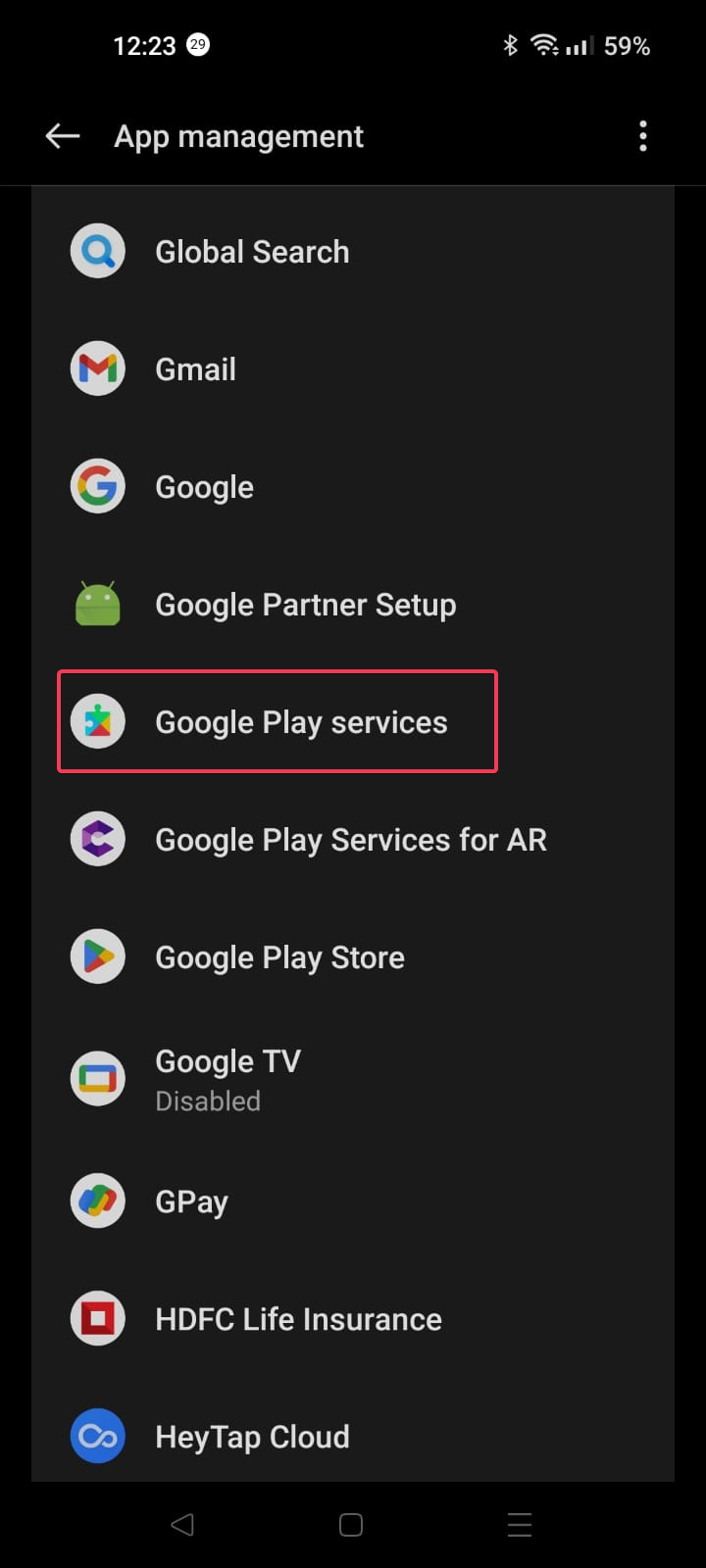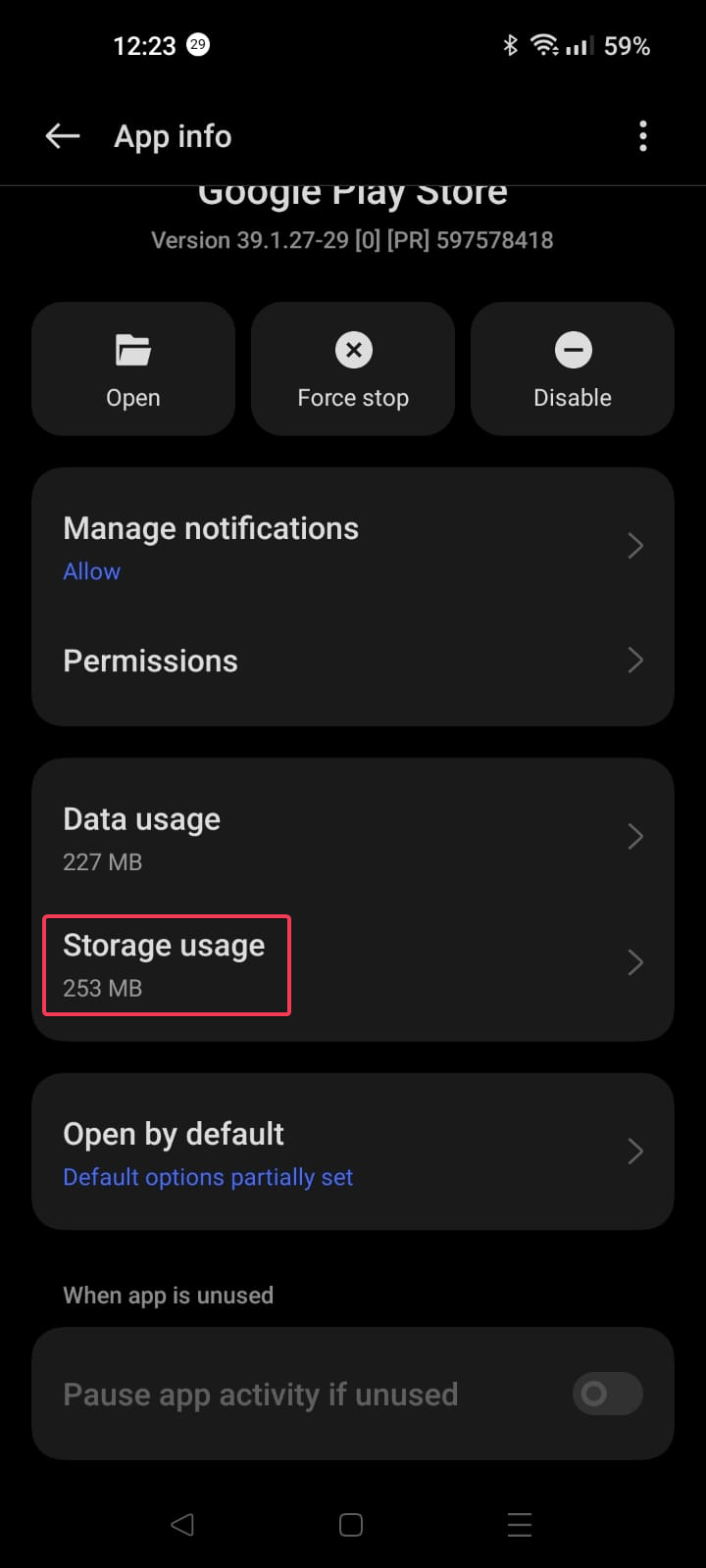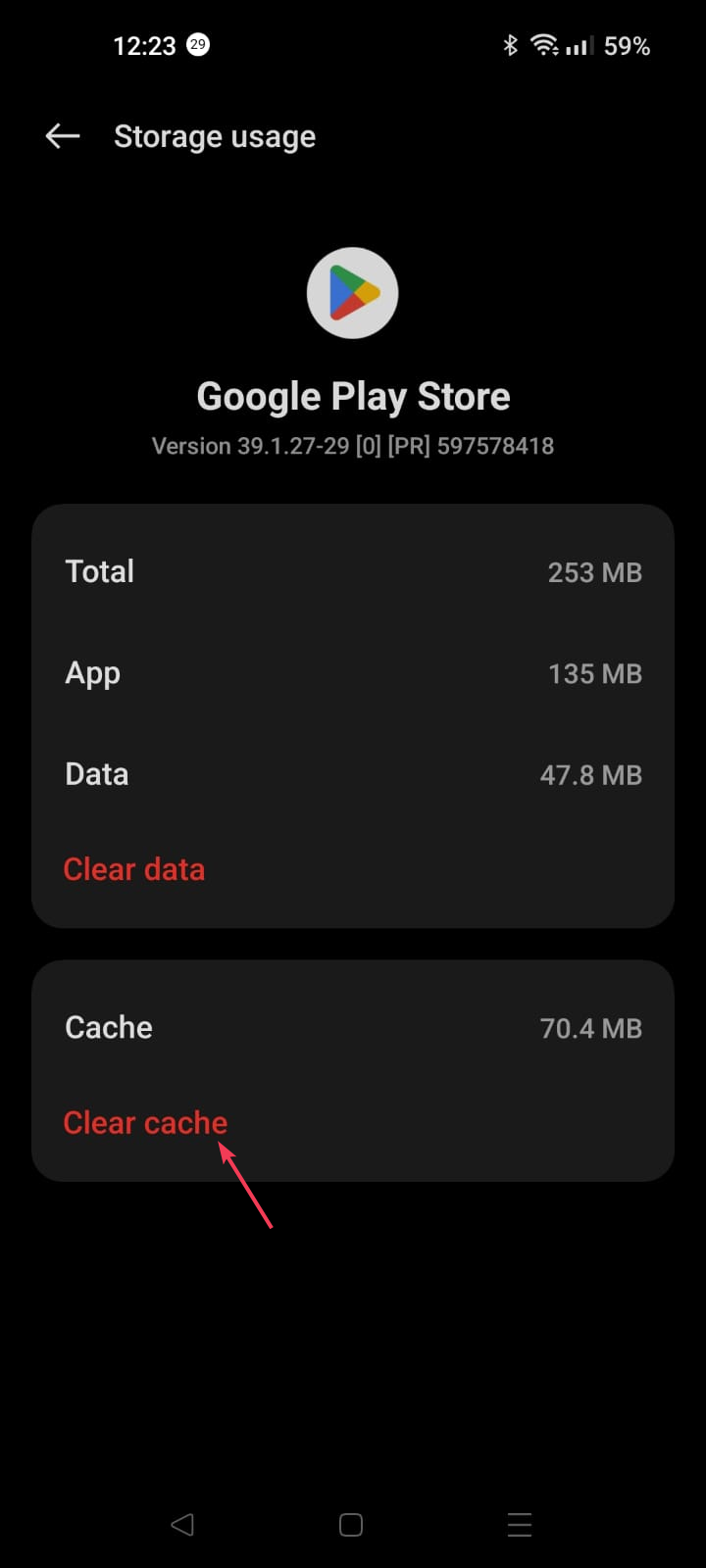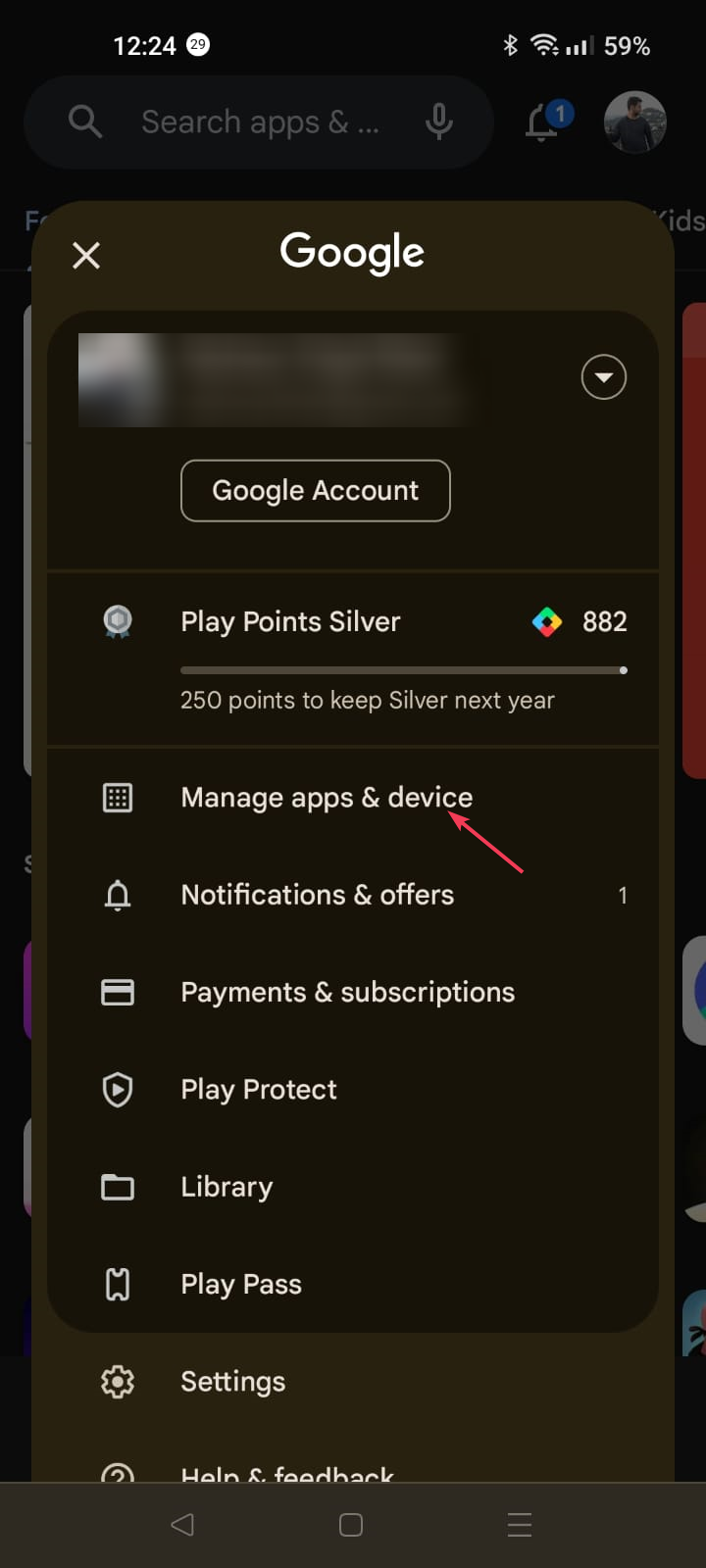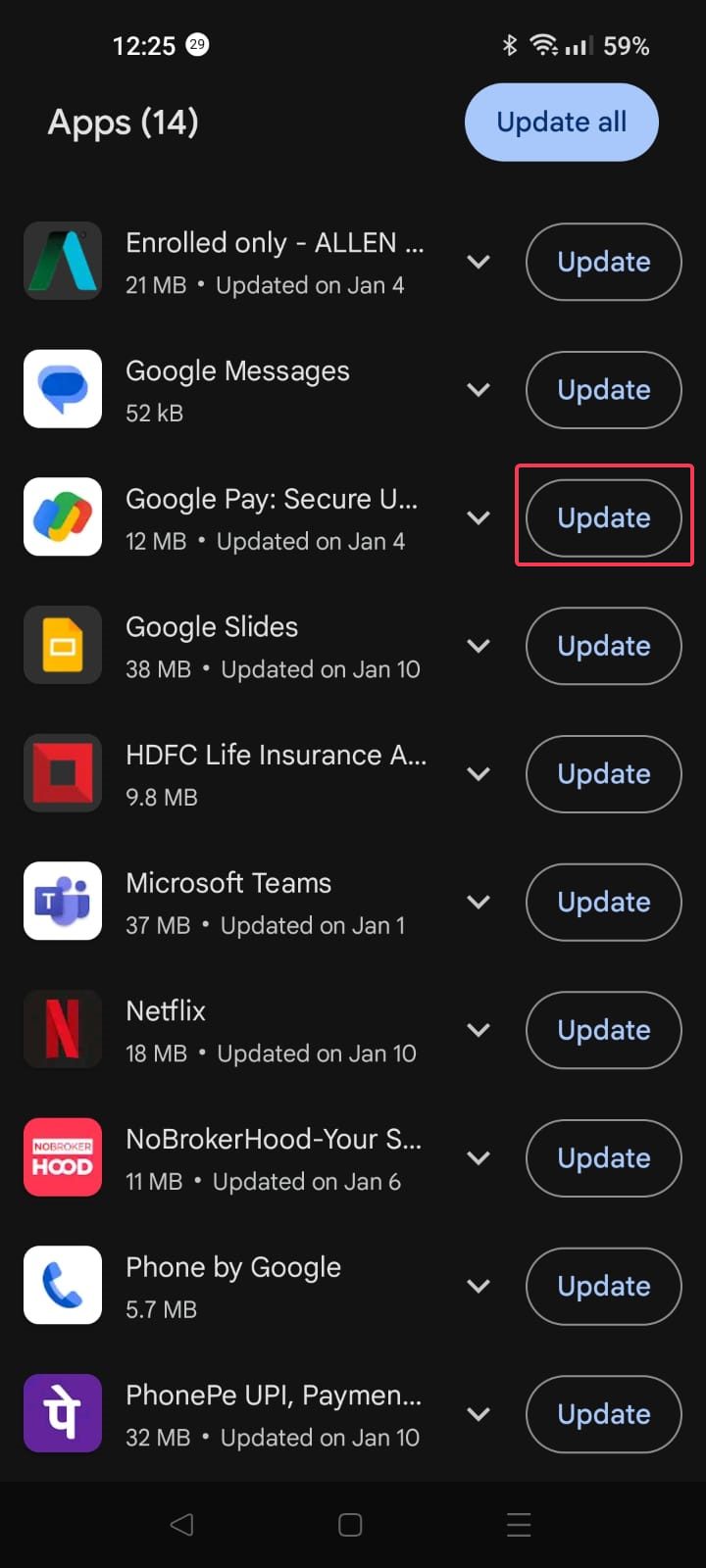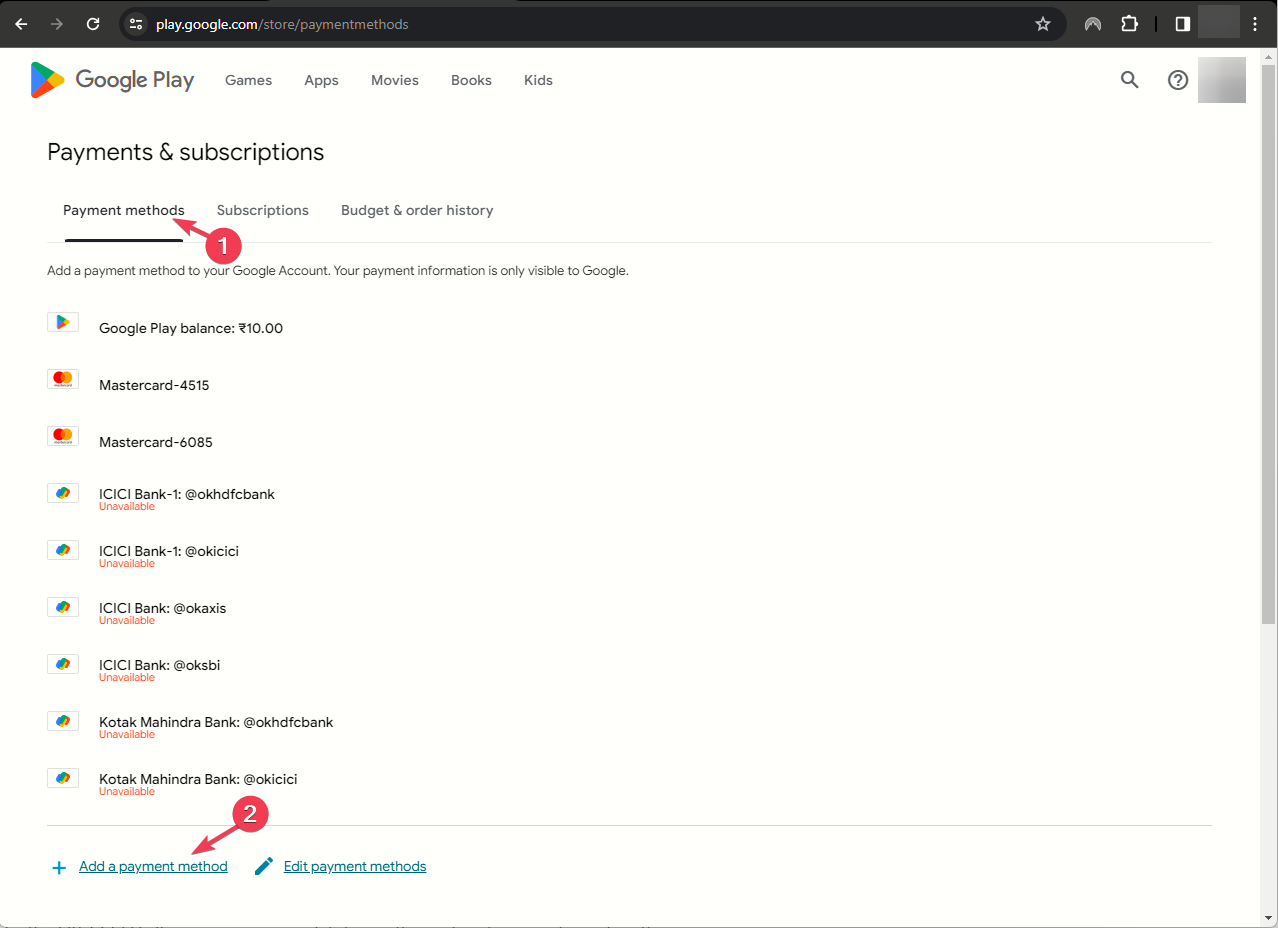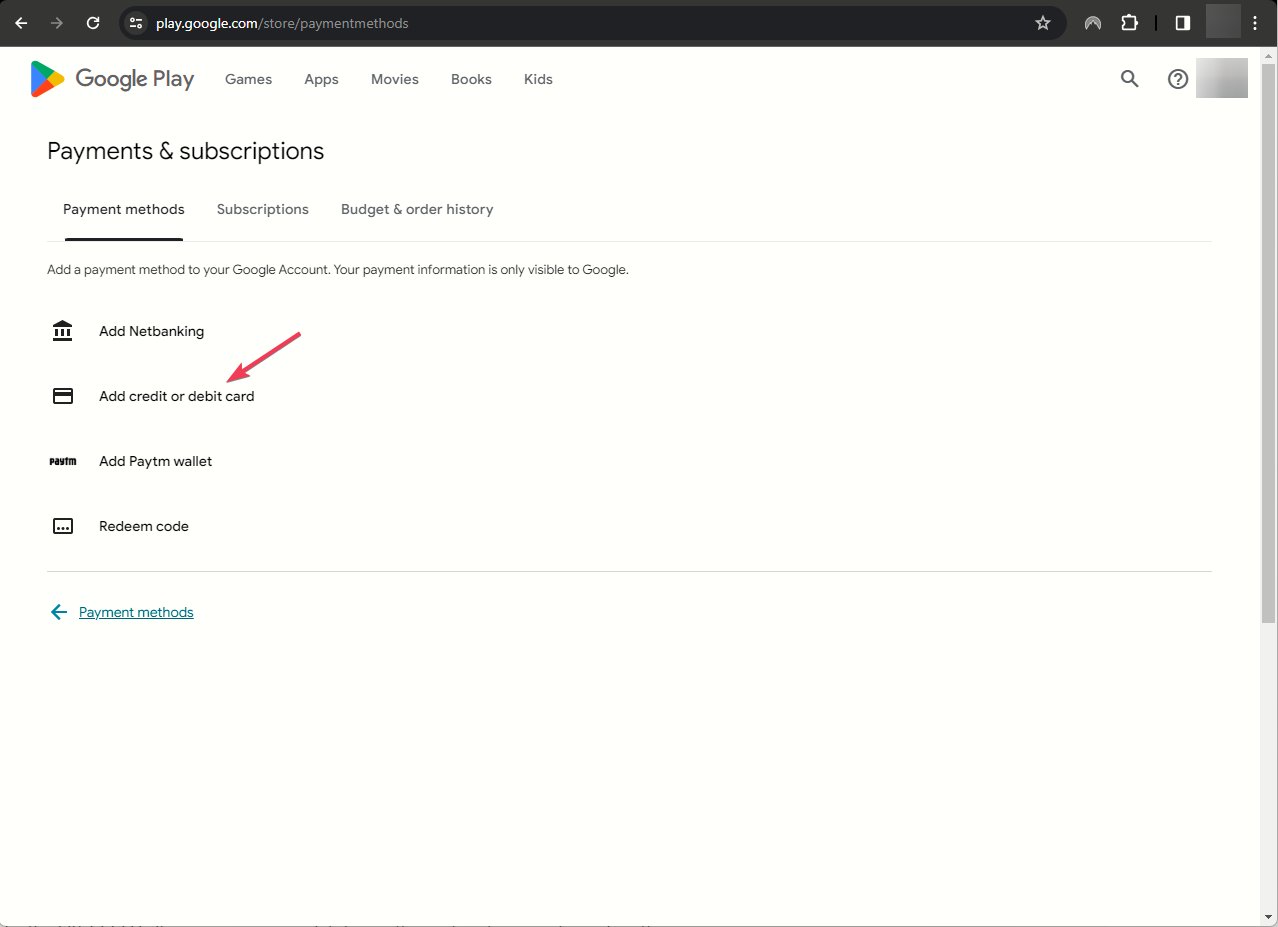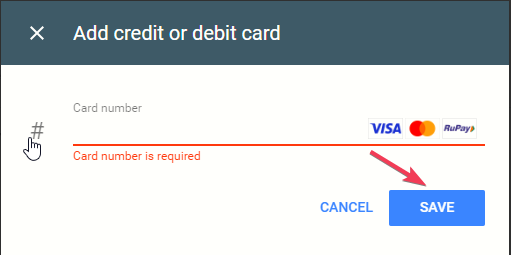Errore OR-CCSEH-26 sui Servizi Google - [Soluzioni]
3 min. read
Published on
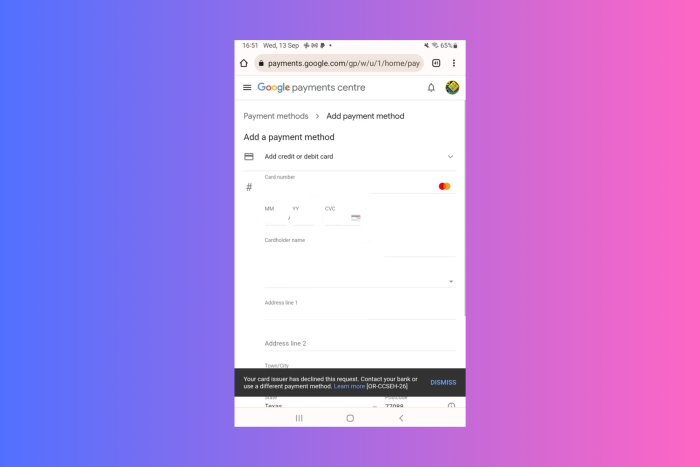
Molti utenti hanno riscontrato che l’emittente della tua carta ha rifiutato questa richiesta. Contatta la tua banca o utilizza un metodo di pagamento diverso. Ulteriori informazioni [OR-CCSEH-26] errori durante il pagamento di un servizio o il tentativo di aggiungere una nuova carta a uno qualsiasi dei prodotti o servizi Google. Per correggere l’errore OR-CCSEH-26, svuota la cache dell’app, aggiornala, assicurati di aver inserito le informazioni corrette o utilizza un metodo di pagamento diverso.
L’errore OR-CCSEH-26 significa che la tua banca sta forzando l’autenticazione a 2 fattori per effettuare pagamenti e per altre richieste, quindi il modo più semplice è utilizzare un altro metodo di pagamento.
Come posso correggere l’errore OR-CCSEH-26?
1. Controlla le informazioni di pagamento
Se non riesci a effettuare un pagamento utilizzando una carta, controlla innanzitutto di aver menzionato correttamente le informazioni di pagamento e l’indirizzo di fatturazione, quindi parla con la tua banca per risolvere il problema.
Successivamente, assicurati di avere una connessione Internet stabile e prova a passare al Wi-Fi o ad altri dati mobili.
Inoltre, assicurati di installare tutti gli aggiornamenti disponibili per le app e il sistema operativo.
2. Svuota la cache dell’app
- Tocca l’app Impostazioni dalla schermata principale.
- Vai su App.
- Tocca Gestione app.
- Scorri l’elenco delle app e tocca per selezionare l’app in questione, Google Pay o Google Play Store.
- Tocca Utilizzo spazio di archiviazione.
- Successivamente, tocca Cancella cache.
- Se il problema persiste, devi seguire i passaggi da 1 a 5, quindi toccare Cancella dati.
- Ora tocca Elimina per confermare.
La cancellazione dei dati cancellerà tutti i dettagli memorizzati sul tuo dispositivo, comprese le credenziali di accesso, quindi avvia l’app, accedi e controlla se risolve il problema.
3. Aggiorna l’app
- Tocca Google Play Store nella schermata principale.
- Fai clic sull’icona Profilo nell’angolo in alto a sinistra.
- Tocca Gestisci app e dispositivo.
- Fai clic su Aggiornamenti disponibili.
- Scorri l’elenco delle app, cerca Google Pay e tocca Aggiorna.
- L’aggiornamento verrà scaricato e installato.
4. Aggiungi un altro metodo di pagamento
- Avvia il tuo browser preferito sul tuo telefono o computer e visita Google Play Store.
- Accedi al tuo account Google, se richiesto.
- Fai clic su Metodi di pagamento.
- Ora fai clic sull’opzione Aggiungi un metodo di pagamento.
- Seleziona Aggiungi carta di credito o debito o qualsiasi altra opzione che ritieni opportuna.
- Inserisci i dettagli e fai clic su Salva. Ora prova a eseguire la stessa azione per verificare se il problema persiste.
5. Verifica i tuoi dati di pagamento su Google Pay
- Avvia il tuo browser preferito sul tuo telefono o computer e visita Payments.google.com.
- Accedi al tuo account Google.
- Nell’angolo in alto a destra, seleziona Avvisi , quindi fai clic su Verifica.
- Se non riesci a visualizzare gli avvisi, vai alla scheda Metodi di pagamento.
- Passa alla carta che deve essere verificata e fai clic su Verifica.
- Segui le istruzioni visualizzate sullo schermo per completare il processo. Una volta terminato, il metodo di pagamento deve essere contrassegnato come Verificato.
Se questo non funziona per te, puoi contattare il team di supporto di Google Pay e spiegare loro il problema e i passaggi che hai intrapreso per ottenere ulteriore assistenza.
In conclusione, il passaggio a un’altra connessione di rete, lo svuotamento della cache dell’app e l’aggiornamento dell’app alla versione più recente hanno aiutato gli esperti WR a correggere l’errore OR-CCSEH-26.
Se Google Play controlla continuamente la disponibilità di aggiornamenti, potrebbe essere dovuto a una cache danneggiata; leggi questa guida per saperne di più.
Inoltre, se sei interessato ad apprendere i passaggi per installare il tuo computer Windows 11 ? Abbiamo una guida dedicata per aiutarti in questo.
Se hai domande o suggerimenti sull’argomento, sentiti libero di menzionarli nella sezione commenti qui sotto.